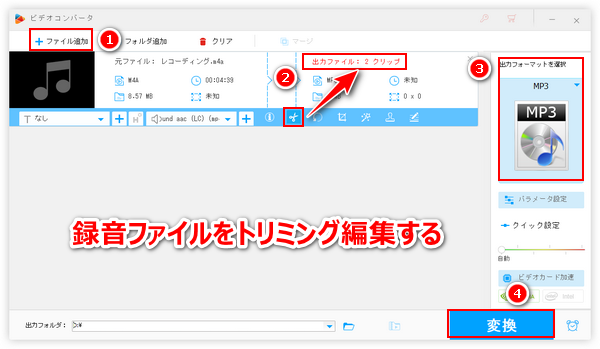
音楽を録音する際に無音部分や雑音などが入る問題は避けられません。それを削除するには録音データをトリミング編集する必要があります。
また、複数の曲を一度に録音した場合、それを曲ずつに分割するにも録音ファイルをトリミング編集する必要があります。
ここでは使いやすいソフトとサイトを利用してパソコンで録音した音声をトリミング編集する方法をご紹介します。ニーズがある方はぜひ読んでみてください。
あわせて読みたい:Windows10パソコンのボイスレコーダーをMP3に変換する方法、高音質でPCM録音をMP3に変換する2つの方法
Windowsパソコンで録音ファイルをトリミング編集するのに、ここで一番おすすめしたいのはWonderFox HD Video Converter Factory Proという強力な音声編集ソフトです。ほぼ全ての音声ファイルの読み込みに対応し、僅か3~4ステップだけで録音ファイルをトリミング編集して各種の音声形式で出力することができます。他のツールで録音ファイルを分割する時は複数回トリミング編集を行ってファイルを一つずつ出力する必要があるのと違って、このソフトは一発で録音ファイルを分割して複数のファイルを同時に出力することができます。また、録音ファイルをトリミング編集できるだけでなく、逆に複数の録音ファイルを一つに結合することもできます。必要あれば、録音ファイルの形式を変換したり、チャンネル、ビットレート、サンプリングレート、ボリュームなどのパラメータを調整したりすることができます。さらに、画面録画ファイルの切り取り編集やパソコンの録画/録音、動画/音楽のダウンロードなどのニーズにも対応します。
この多機能音声編集ソフトを利用してWindowsパソコンで録音ファイルをトリミング編集する手順は下記をご参考いただけます。
WonderFox HD Video Converter Factory Proを立ち上げ、メイン画面で「変換」機能を開きます。
「ファイル追加」又は画面中央の「+」をクリックしてトリミング編集したい録音ファイルをソフトに読み込みます。
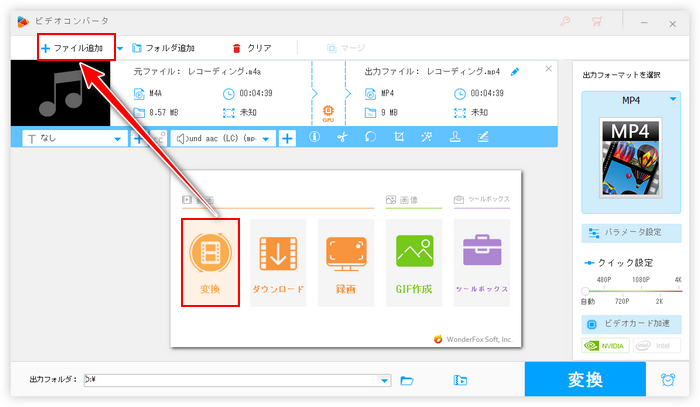
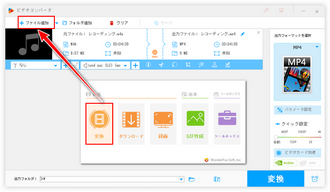
録音ファイルをトリミングするにはツールバーにある「切り取り」アイコンをクリックしてください。
タイムラインには二つのスライダーがありますが、それぞれをドラッグしてクリップの開始時間と終了時間を設定し、緑の「切り取り」ボタンをクリックすればクリップを作成できます。これで録音ファイルのトリミングができますが、録音ファイルを分割する場合はこの操作を繰り返して複数のクリップを作成すればいいです。あとは「Ok」をクリックしてクリップを保存してください。
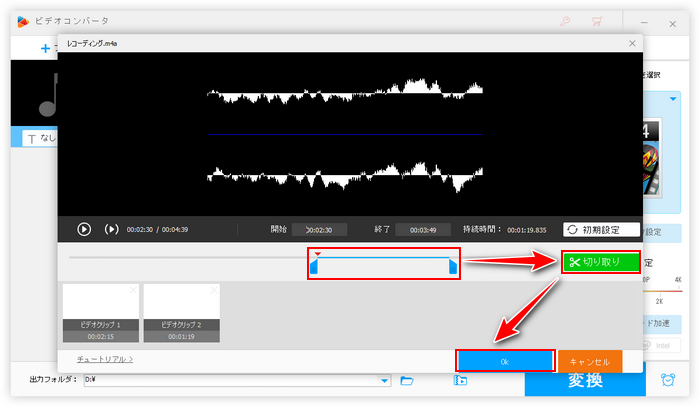
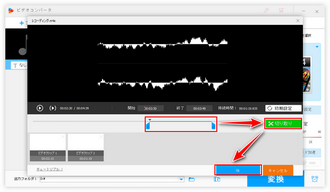
画面右側の形式アイコンをクリックして出力形式リストを開き、「音楽」カテゴリから好みの音声形式を選択します。元の音声形式を維持できれば、編集後の録音ファイルを他の形式に変換して出力することもできます。
「パラメータ設定」ボタンをクリックして、必要に応じて音声ファイルのパラメータを調整できます。
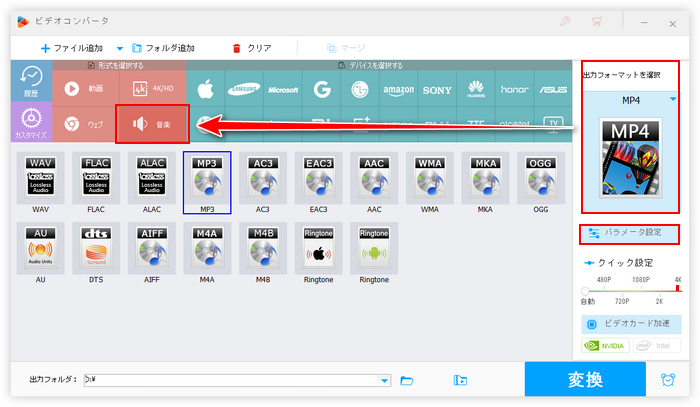
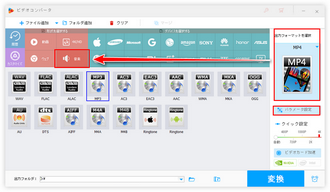
出力フォルダ欄の「▼」アイコンをクリックして出力先を設定します。
最後に「変換」ボタンをクリックし、トリミング編集後の録音ファイルを書き出します。
あわせて読みたい:Windowsで録音した音声ファイルを編集する方法
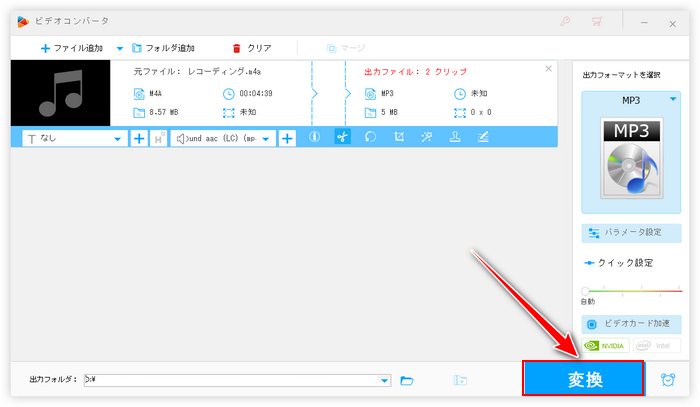
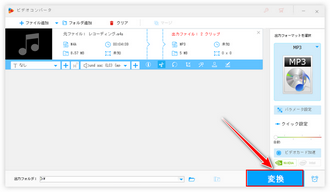
AudacityはWindows&Macパソコンで使える無料のデジタル音楽編集ソフトで、パソコンにある音楽ファイル若しくは録音ファイルを読み込んでトリミング編集できるほか、複数の音声ファイルを一つに結合したり、音声をフェードイン/フェードアウトしたり、各種のパラメータを調整したりすることもできます。また、このフリーソフトを利用してパソコンの内部/外部音声を録音することもできます。WAVやMP3、OGGなどの音声形式の入出力をサポートします。
Audacityを利用して録音ファイルをトリミング編集する手順
Audacityを実行し、「ファイル」「インポート」「オーディオをインポート」を順次クリックしてトリミング編集したい録音ファイルを選択して読み込む >> 音声トラック上でトリミングしたい部分を選択した状態でキーボードから「Delete」をクリックすれば、録音データをトリミングできる >> 「ファイル」「エクスポート」をクリックして編集後の録音データを書き出す。


ソフトの他、音声編集サイトを利用して録音ファイルをトリミング編集することもできます。ここでは123APPSというサイトのOnline MP3 Cutter機能をおすすめします。録音ファイルをトリミング編集できるだけでなく、音量や再生速度を変更したり、フェードイン・フェードアウトしたりすることもできます。また、編集後のデータをWAV、FLAC、M4R、M4A、MP3形式で出力できます。
Online MP3 Cutterで録音ファイルをトリミング編集する手順
https://mp3cut.net/ja/にアクセス >> 「ファイルを開く」ボタンをクリックしてトリミング編集したい録音ファイルを選択してアップロード >> タイムラインの両端を移動すれば録音ファイルを切り取り又はカットできる >> インターフェース右下のドロップダウンリストから出力の形式を選択 >> 「保存」をクリックしてトリミング編集後の録音ファイルをダウンロード。
ヒント:録音ファイルを分割するには複数回トリミング編集を行ってクリップをダウンロードする必要があります。
あわせて読みたい:Windows向けの無料音声編集ソフト&サイトお薦め12選
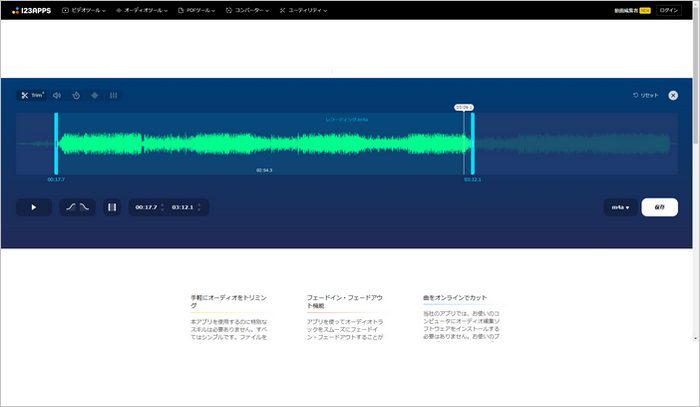

この記事では使いやすいソフトとサイトを使用して録音ファイルをトリミング編集する方法を紹介させて頂きました。お役に立てますと幸いです。
多機能音声編集ソフトWonderFox HD Video Converter Factory Proを利用して録音ファイルを手軽にトリミング編集できるだけでなく、画面録画ファイルのトリミング編集にも対応します。そして各種の動画/音声ファイルの形式変換やパラメータ調整、サイズ圧縮、動画/音楽のダウンロード、パソコンの録画/録音、GIF作成、スライドショー作成等の機能も搭載されています。さっそくこの強力なソフトをインストールして使ってみましょう!
無料体験はこちら ↓
利用規約 | プライバシーポリシー | ライセンスポリシー | Copyright © 2009-2025 WonderFox Soft, Inc. All Rights Reserved.